Zmena pozadia v Coreldraw

- 1775
- 537
- Drahomír Novák
Ak vás unesie proces prispôsobovania fotografií, obrázkov, ktoré vám umožňujú získať dokonalejší obraz v dôsledku niektorých manipulácií, potom bude užitočné vedieť, ako vytvoriť zázemie v Corele.

Zistite, ako správne zmeniť pozadie v Coreldraw
Takéto znalosti vám umožnia vytvoriť originálne základy na pozadí, na ktorých môžete následne uložiť všetky fotografie ľudí, čím sa vytvorí ilúzia ich pobytu v exotických oblastiach. V tomto prípade bude všetko závisieť výlučne na úrovni vašej fantázie. Avšak na implementáciu takýchto neočakávaných fantasy projektov, na jednoduché zlepšenie obrazu je veľmi dôležité zoznámiť sa s odporúčaniami skúsených webových dizajnérov, ako naplniť pozadie v Koreli.
Základy vytvorenia nového zázemia
Ak sa snažíte zvýšiť úroveň svojej zručnosti, ktorá rozširuje program Corel, potom vám vôbec nebude ublížiť, ako môžete zmeniť pozadie iba jednej stránky v Corele sami.
Po štúdiu odporúčaní skúsených používateľov tohto jedinečného programu, ktorý vám umožní úspešne upravovať akékoľvek grafické objekty, môžete zistiť, ako vytvoriť plán na vyplnenie plánu pomocou širokej palety farebných odtieňov.

Dokonca aj nováčik môže urobiť také krásne zázemie v programe Coreldraw
Algoritmus na vytvorenie pozadia
Musíte začať od najjednoduchšieho pozadia, aby ste dôkladne zistili vo všetkých jemnostiach, aby ste študovali algoritmus konzistentných akcií, sprevádzaný výkonom určitých manipulácií.
Otvorte program CoreldRaw, vytvorte obdĺžnik na čistom liste pomocou nástroja na vytvorenie vhodných geometrických tvarov, ktoré sa nachádzajú na ľavej strane hlavného poľa.
Teraz na tom istom paneli s nástrojmi nájdete ten, ktorého ikona sa podobá sieti, kliknite na ňu a poskytnite „nalievanie siete“ obdĺžnika, ktorý ste vytvorili.
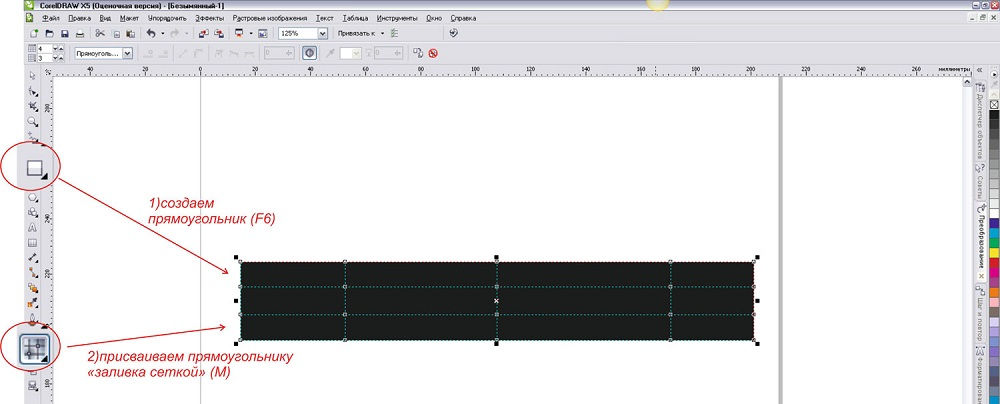
Grid je jednou z najsilnejších funkcií Coreldraw
Teraz sa vo vnútri obdĺžnika objavujú malé štvorce a vytiahnú vnútorné čiary, aby sa zmenili. Najmä namiesto prísnych rovnobežných čiar vo vnútri môžete vo vnútri dostať mäkké zvlnené čiary.
Nalejte každý prúžok osobitne s požadovanou farbou. Za týmto účelom stačí vybrať určitú oblasť a zvoliť farebný odtieň výplne. Výsledok je nepravdepodobné, že na vás zapôsobí, keď sú tri pruhy sprevádzané tromi rôznymi odtieňmi. Taký hrubý prechod nevyzerá celkom esteticky príjemne. Z tohto dôvodu by ste sa mali ponoriť do takých funkcií ako v Corele, aby ste rozmazali pozadie.
Ak sú zvlnené čiary už vytvorené, potom je dobré, ak budete nasledovať inou trasou, potom môžete vytvoriť takúto čiaru pomocou príslušného nástroja, ktorého ikona je sprevádzaná aj vinutia. Teraz na paneli s nástrojmi nájdite parameter „tieň“, kliknite naň a potom okamžite pozdĺž kľukatej čiary na výkrese pozadia. Po takýchto jednoduchých manipuláciách bude mať čiara tieň.
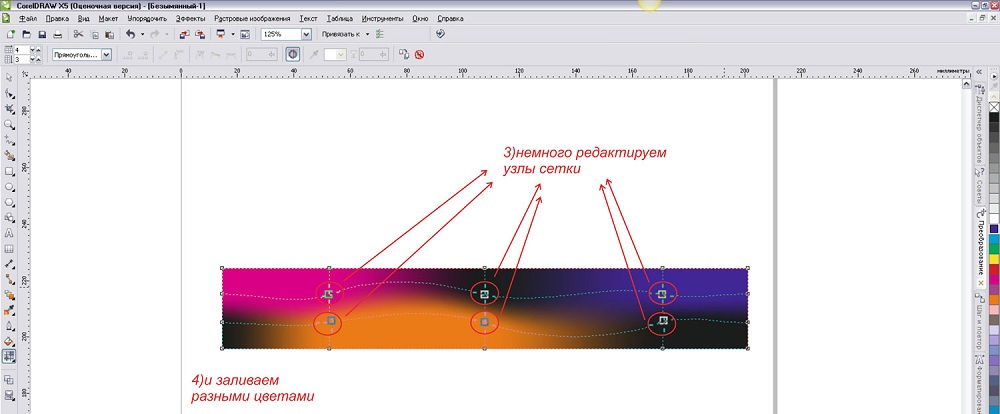
Upravte čiary a nalejte do rôznych farieb
Ďalej by ste mali urobiť nejaké zmeny v tomto tieni. Najmä vyberte smer rozmazania a požadovaný následný účinok. Bude to vyzerať veľmi pôsobivo, ak vyberiete parameter „Zľahčenie“.
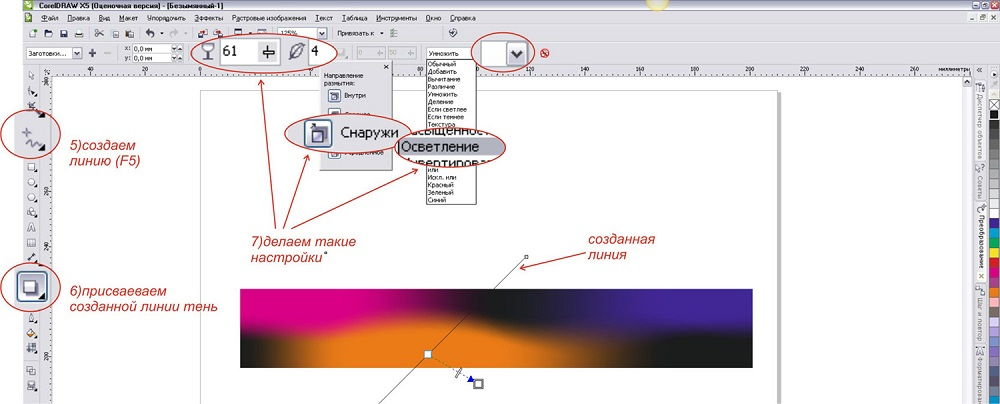
S pomocou parametra „blesku“ bude pozadie oveľa zaujímavejšie
Teraz vytvorený plán bude vyzerať zaujímavo. Ak je pozadie, môžete urobiť ešte originálnejšie, ak ho zlomíte ďalšími čiarami prechádzajúcimi hlavnými pozadím šikmo. Je tiež užitočné aplikovať na tieto riadky výplň, tieň a rozmazanie.
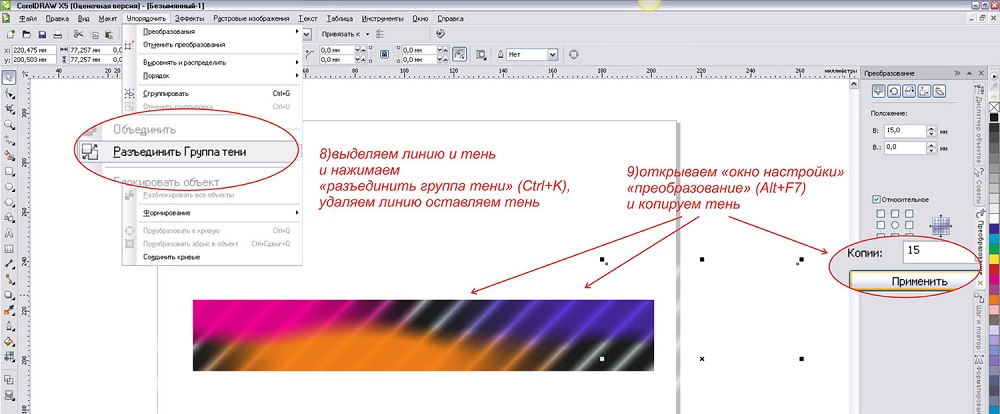
Odstráňte čiaru a tieň zostane na pozadí
Na tomto pôvodnom výkrese môžete použiť ďalšie geometrické prvky. Napríklad obrovské kruhy budú vyzerať originálne, na ktoré sa použije nástroj „transparentnosť“.
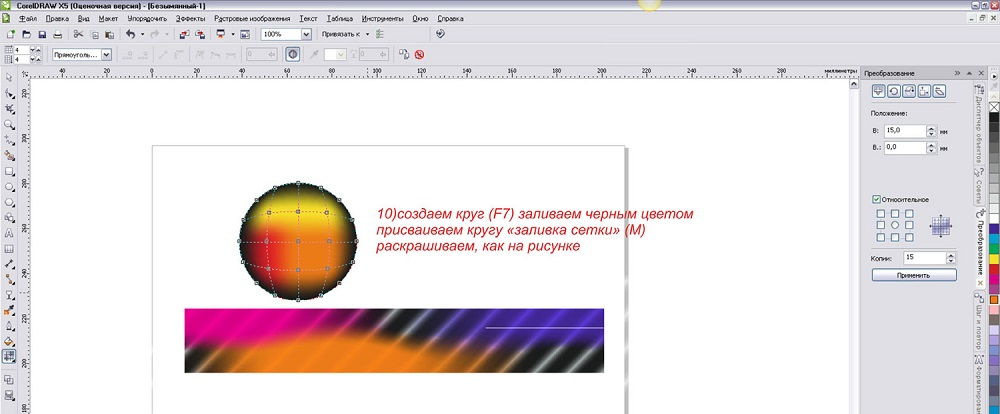
Kruhy na pozadí budú vyzerať veľmi pôsobivo

Takto vyzerajú priehľadné kruhy na farbách
Na hlavnom pozadí budú viditeľné obrysy kruhu a samotná pôvodná výplň nebude skrytá.
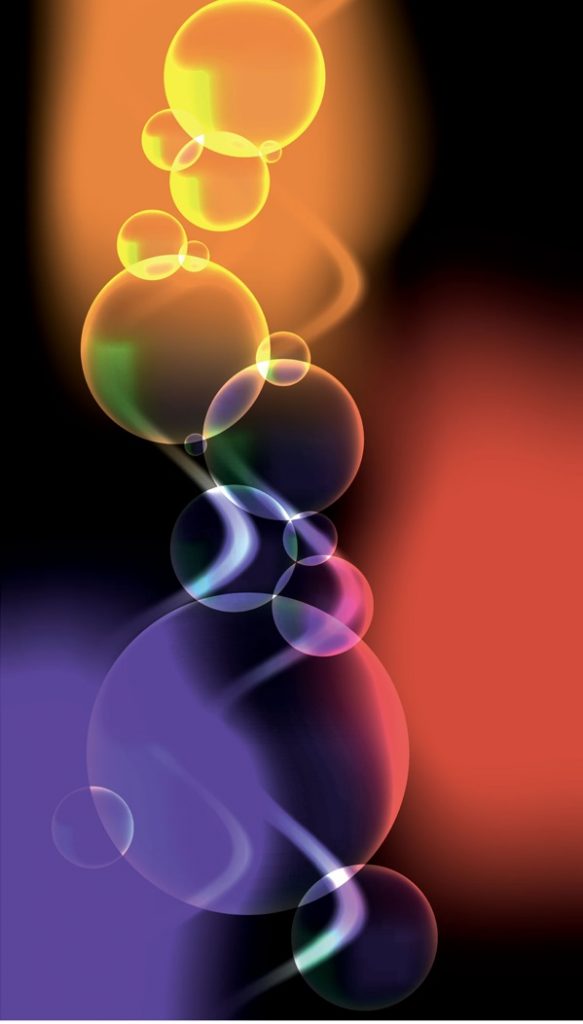
Získate tento výsledok
Algoritmus na vytvorenie pozadia z výkresu
Aj keď sa naučíte vytvárať originálny plán vlastnou rukou, stále bude užitočné, aby ste sa oboznámili s tým, ako si z obrázka vytvoriť pozadie v jadre. Najmä takéto vedomosti a zručnosti sú dôležité pre tých, ktorí nepracujú s jednoduchými kresbami, ale fotografií.
Napríklad máte fotografiu osoby fotografovanej na obyčajnom tmavom pozadí. Je nepravdepodobné, že by sa takáto fotografia mohla nazývať zaujímavá. Avšak aj takúto fotografiu možno úspešne „oživiť“, ak zistíte, ako vytvoriť nový pozadie pomocou kresby, predtým uloženého na počítači Pictures. Navrhujeme napríklad fotenie, ktorý ukazuje modrú oblohu so snehovými oblakami.
Takže, aby ste zmenili pochmúrne pozadie, nahradili ho obrazom oblohy mrakmi, spočiatku otvorte oba obrázky v programe Coreldraw: Fotografia a obrázok.
Teraz prejdite na fotografiu, prejdite na parameter „Upraviť“, vyberte možnosť „Kopírovať“. Ďalej otvorte obrázok s oblohou, kliknite na tlačidlo „Vložte ako nový obrázok“.
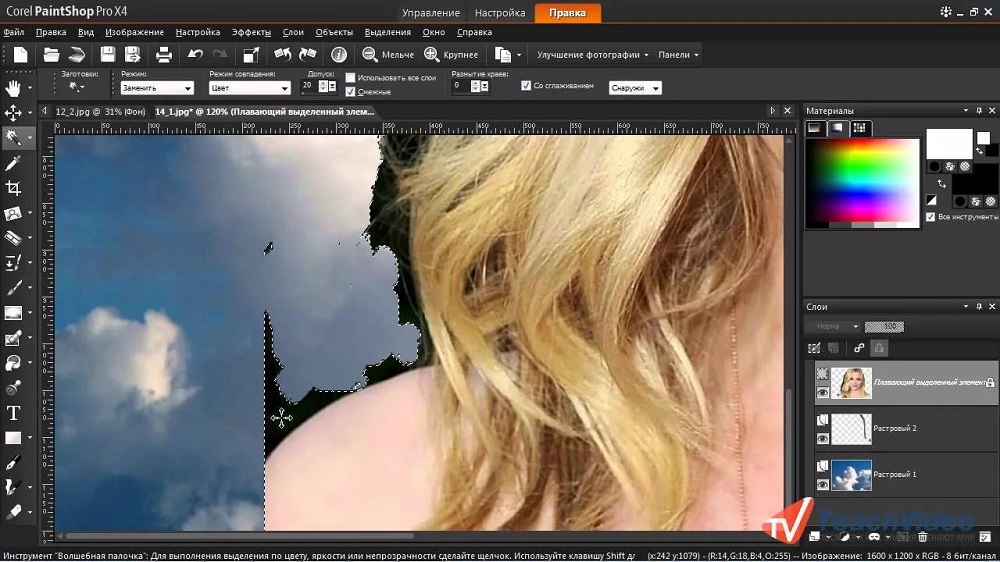
Pochmúrne pozadie sa dá zmeniť na krásnu oblohu s mrakmi
Po takýchto vašich akciách bude obrázok určený ako nová vrstva, v skutočnosti sme to museli dosiahnuť. Teraz si vezmite nástroj Lastik a utrite ho celým tmavým pozadím, ktoré bolo na fotografii.
Nerobte si starosti, ak kvôli svojej neskúsenosti nie ste veľmi opatrní. Kliknutím na pravý kľúč môžete opraviť svoje prijaté nedostatky.
Teraz použijeme nástroj „ručné príslovie“. Po tom, ako sa vám podarilo zvýrazniť obrázok osoby na tomto fotografii pomocou tohto nástroja, prejdite do parametra ponuky „Upraviť“ a postupujte podľa parametra „Vložte ako novú vrstvu“.
Po týchto akciách už bude obraz osoby na novom pozadí. Niektoré nedostatky budú samozrejme stále viditeľné, takže budete musieť zvýšiť mierku a odstrániť zvyšky starého pozadia. Až potom, čo ste spokojní s výsledkom, môžete „vypustiť“ vrstvy. Ak je to potrebné, stále môžete orezať fotografiu a umiestniť obrázok do stredu. Práca na tom končí, môžete pokojne vyhodnotiť svoj výsledok.
Výsledky
Takže, ako ste si mohli prakticky overiť, vytvorenie nového pozadia je veľmi zaujímavé. Samozrejme, budete musieť preukázať určitú vytrvalosť, pretože panel s nástrojmi nie je dostatočne známy, ale následne vytvorte originálne pozadie, budete rýchlo a prinútite vás, aby ste boli prekvapení a obdivovaní svojou zručnosťou.

